Beeline อินเทอร์เน็ตที่บ้านตั้งค่าการเชื่อมต่อ วิธีตั้งค่าอินเทอร์เน็ตภายในบ้าน Beeline: คู่มือผู้ใช้โดยละเอียด วิธีเชื่อมต่ออินเทอร์เน็ตไม่ จำกัด กับ Beeline สำหรับโทรศัพท์หรือแท็บเล็ต
ชีวิตของคนทันสมัยนั้นเชื่อมต่อกับอินเทอร์เน็ตอย่างใกล้ชิด ซึ่งช่วยให้คุณนำทางได้อย่างรวดเร็วในทุกสถานการณ์ และ อุปกรณ์มือถือมีความต้องการมากขึ้นในจังหวะชีวิตแบบไดนามิกมากกว่าแบบอยู่กับที่ และแน่นอนว่าสำหรับการทำงานเต็มรูปแบบของอุปกรณ์ทั้งหมด คุณต้องเชื่อมต่อและกำหนดค่าอินเทอร์เน็ตอย่างถูกต้อง
วิธีเชื่อมต่ออินเทอร์เน็ตบนมือถือกับ Beeline บนโทรศัพท์ของคุณ
โดยปกติอินเทอร์เน็ตคือ โทรศัพท์มือถือเชื่อมต่อโดยอัตโนมัติหลังจากเปิดใช้งานซิมการ์ดครั้งแรก แต่ถ้าอินเทอร์เน็ตใช้งานไม่ได้ คุณต้องตรวจสอบให้แน่ใจว่าอุปกรณ์มีการเข้าถึงอินเทอร์เน็ต บริการนี้เปิดใช้งานโดยใช้คำขอ *110*181#
วิธีเชื่อมต่ออินเทอร์เน็ตไม่ จำกัด กับ Beeline สำหรับโทรศัพท์หรือแท็บเล็ต
ผู้ให้บริการ Beeline เสนอให้สมาชิกใช้อินเทอร์เน็ตไม่ จำกัด ที่ความเร็ว 4G บนโทรศัพท์หรือแท็บเล็ต เร็วกว่ารุ่นก่อนถึง 5 เท่า - 3G เครือข่าย 4G ไม่ได้ด้อยกว่าความเร็ว Wi-Fi และอินเทอร์เน็ตภายในบ้านแบบมีสาย ทำให้คุณสามารถดาวน์โหลดข้อมูลได้ในไม่กี่วินาที
ในการเชื่อมต่อ 4G คุณต้องซื้ออุปกรณ์ที่รองรับความเร็วนี้ - โทรศัพท์หรือแท็บเล็ตบน Android, iPhone หรือ iPad ถัดไป ซื้อซิมการ์ดที่รองรับ 4G หรือแลกเปลี่ยนการ์ดที่มีอยู่ในร้าน Beeline ฟรี (ในขณะที่หมายเลขโทรศัพท์จะถูกบันทึกไว้) หลังจากนั้นเหลือเพียงการเลือกอัตราภาษีที่เหมาะสมและตัวเลือกเพิ่มเติมเท่านั้น ภาษีศุลกากรเป็นทางออกที่ดีที่สุด
อีกคน บริการเสริม- "อินเทอร์เน็ตสำหรับทุกสิ่ง" ทำให้สามารถกระจายปริมาณข้อมูลไปยังอุปกรณ์อื่นได้ คุณสามารถเชื่อมต่อกับแพ็คเกจการรับส่งข้อมูลทางอินเทอร์เน็ตของคุณได้ตั้งแต่ 2 (แบบเติมเงิน) ถึง 5 (แบบรายเดือน) อุปกรณ์เพิ่มเติม. ไม่มีการสมัครสมาชิกหรือค่าธรรมเนียมการเชื่อมต่อ บริการนี้มีให้สำหรับอัตราภาษี "ทั้งหมด" และตัวเลือก "ทางหลวง" หลังจากสิ้นสุดการรับส่งข้อมูลบนอุปกรณ์ มีบริการเพิ่มความเร็ว - และ
การเชื่อมต่ออินเทอร์เน็ตบนโมเด็ม USB
 อินเทอร์เน็ตเชื่อมต่อหลังจากเชื่อมต่อโมเด็ม USB กับคอมพิวเตอร์ โปรแกรมที่อยู่บนโมเด็มจะเปิดใช้งานโดยอัตโนมัติ คุณจะต้องทำตามคำแนะนำของตัวจัดการการติดตั้ง กฎหลักคืออย่าถอดโมเด็มออกจากคอมพิวเตอร์จนกว่าการติดตั้งจะเสร็จสิ้น
อินเทอร์เน็ตเชื่อมต่อหลังจากเชื่อมต่อโมเด็ม USB กับคอมพิวเตอร์ โปรแกรมที่อยู่บนโมเด็มจะเปิดใช้งานโดยอัตโนมัติ คุณจะต้องทำตามคำแนะนำของตัวจัดการการติดตั้ง กฎหลักคืออย่าถอดโมเด็มออกจากคอมพิวเตอร์จนกว่าการติดตั้งจะเสร็จสิ้น
หากจู่ๆ การติดตั้งอัตโนมัติไม่เกิดขึ้น คุณสามารถกำหนดค่าอินเทอร์เน็ตได้ด้วยตนเอง สำหรับสิ่งนี้ในส่วน "คอมพิวเตอร์ของฉัน"ต้องเปิดดิสก์ Beeline, ค้นหาไฟล์ที่นั่น autorun.exeและรันมัน จากนั้นรันคำสั่งของวิซาร์ดการติดตั้งโดยไม่ต้องตัดการเชื่อมต่อโมเด็ม หลังจากการติดตั้งเสร็จสมบูรณ์ ทางลัดจะปรากฏขึ้นบนเดสก์ท็อป
การเชื่อมต่ออินเทอร์เน็ตที่บ้าน
ก่อนอื่น คุณต้องค้นหาจากผู้ให้บริการสนับสนุนด้านเทคนิคว่าบ้านของคุณเชื่อมต่อกับอินเทอร์เน็ต Beeline หรือไม่ หรือค้นหาที่อยู่ของบ้านที่เชื่อมต่อบนเว็บไซต์ทางการ หลังจากนั้นคุณต้องลงนามในข้อตกลงที่สำนักงาน Beeline การเชื่อมต่อฟรี คุณจะต้องจ่ายค่าธรรมเนียมรายเดือนสำหรับการใช้อินเทอร์เน็ตหนึ่งเดือนก่อนเริ่มทำงาน หลังจากเชื่อมต่อสายเคเบิลเครือข่าย การตั้งค่าอินเทอร์เน็ตจะเปิดใช้งานโดยอัตโนมัติ สายเคเบิลสามารถเชื่อมต่อโดยตรงกับคอมพิวเตอร์หรือเราเตอร์ Wi-Fi เพื่อแจกจ่ายอินเทอร์เน็ตไปยังอุปกรณ์อื่น
หากคุณยังต้องการการตั้งค่าฮาร์ดแวร์เพิ่มเติม โปรดติดต่อฝ่ายสนับสนุนด้านเทคนิคเพื่อขอความช่วยเหลือหรือกำหนดค่าด้วยตนเองตามคำแนะนำในเว็บไซต์ของเรา
ในเนื้อหาเราจะบอกวิธีตั้งค่าด้วยตัวเอง อินเตอร์เน็ตบ้าน Beeline และเหตุใดจึงมีปัญหาในการเชื่อมต่อกับระบบทั่วโลก นอกจากนี้ หัวข้อของการกลับมาทำงานของอินเทอร์เน็ตโดยใช้โปรแกรมและจะทำอย่างไรถ้าการตั้งค่าเครือข่ายไม่ได้รับการบันทึกบนพีซีจะถูกกล่าวถึง
จะเริ่มต้นที่ไหน?
ก่อนอื่นคุณต้องพิจารณาว่า: พารามิเตอร์ผิดเพี้ยนหรือยังไม่ได้ตั้งค่า คุณสามารถตั้งค่าเส้นตรงอินเทอร์เน็ตที่บ้านโดยใช้ auxiliary โปรแกรมคอมพิวเตอร์"วิซาร์ดการตั้งค่า".
เป็นไปได้ที่จะดาวน์โหลดระบบไปยังคอมพิวเตอร์และจากเว็บไซต์ของตัวแทนอย่างเป็นทางการเท่านั้น
หากต้องการติดตั้งโปรแกรมอย่างถูกต้อง ให้ทำตามขั้นตอนเหล่านี้:
- ไปที่หน้านี้ของเว็บไซต์อย่างเป็นทางการ BEELINE.RU
- ในขั้นตอนสุดท้ายยังคงให้คลิกปุ่ม "ดาวน์โหลด"
คำแนะนำในการตั้งค่า
ดาวน์โหลดโปรแกรม Setup Wizard ซึ่งจำเป็นสำหรับการเข้าถึงเครือข่ายผ่าน VPN สิ่งสำคัญคือต้องทราบว่าโปรแกรมใช้พื้นที่ไม่มาก (40 MB) และสามารถใช้บริการได้ฟรีอย่างแน่นอน
ลำดับการติดตั้งซอฟต์แวร์:
 คลิกที่ปุ่ม "ถัดไป" และทำตามคำแนะนำของตัวติดตั้ง
คลิกที่ปุ่ม "ถัดไป" และทำตามคำแนะนำของตัวติดตั้ง ในการตั้งค่าพารามิเตอร์ ให้ดับเบิลคลิกที่ไอคอนและรอจนกว่าเมนูหลักของ "ตัวช่วยสร้างการตั้งค่า" จะเปิดขึ้น
หลังจากโหลดโปรแกรมแล้ว ให้รีสตาร์ท คอมพิวเตอร์ส่วนบุคคล. นี่เป็นสิ่งจำเป็นเพื่อให้คอมพิวเตอร์ของคุณสามารถดูดซึมรายการใหม่ทั้งหมดได้อย่างเต็มที่
หลังจากรีสตาร์ทอุปกรณ์แล้ว ให้เปิดโปรแกรมอีกครั้ง ในส่วนการเข้าสู่ระบบ ให้เขียน "beeline" เป็นภาษาละตินและกรอกในส่วนรหัสผ่าน หลีกเลี่ยง อินพุตคงที่ข้อมูล คลิก "บันทึกการเข้าสู่ระบบและรหัสผ่าน"
หากการตั้งค่าไม่ถูกบันทึกหรือสูญหาย
หากต้องการกลับสู่การตั้งค่าผู้ให้บริการ ทำการเปลี่ยนแปลงต่อไปนี้จากหัวข้อ: เมนูเปิดใช้ - คอนโซลควบคุม — สถานะเครือข่าย จากนั้นคลิกที่ปุ่มแท็บการเชื่อมต่อใหม่และไปที่ส่วน "การตั้งค่า VPN" ในบรรทัดที่ปรากฏขึ้น ให้ป้อนชื่อ "BEELINE" และกรอกในส่วนที่อยู่ "TP.INTERNET.BEELINE.RU"
ในขั้นตอนต่อไปของการตั้งค่า คุณควรจัดการกับอแด็ปเตอร์ ในการไปที่ ให้เลือกส่วนย่อยการจัดการเครือข่าย ในหน้าต่างที่ปรากฏขึ้น ให้ยกเลิกการเลือกช่องทำเครื่องหมาย "เปิดใช้งานโดเมนจากการเริ่มต้น Windows"
โปรแกรมนี้สำหรับอะไร?
นอกจากการเชื่อมต่อเครือข่ายผ่าน VPN แล้ว โปรแกรม Setup Wizard ยังช่วยตรวจจับการทำงานผิดปกติของคอมพิวเตอร์ส่วนบุคคลที่ปรากฏจากเครือข่ายได้อย่างรวดเร็ว
เหตุใดคุณจึงต้องใช้ VPN: สำหรับการเชื่อมต่อเครือข่ายผ่านเครือข่ายอื่น เว็บการสื่อสารประเภทหนึ่งจึงเกิดขึ้น
ฉันต้องตั้งค่าการเชื่อมต่อประเภทใด ฉันควรทำอย่างไร
หากคุณไม่ทราบว่าจะเลือกการเชื่อมต่อประเภทใด คุณสามารถใช้ข้อเสนอพิเศษสำหรับการตั้งค่าพารามิเตอร์อัตโนมัติเต็มรูปแบบได้
 ในการดำเนินการนี้ เพียงคลิกที่ "ฉันไม่รู้ว่าต้องกำหนดค่าอะไร" และข้อมูลทั้งหมดจะแสดงขึ้นโดยไม่ได้รับความช่วยเหลือจากคุณ
ในการดำเนินการนี้ เพียงคลิกที่ "ฉันไม่รู้ว่าต้องกำหนดค่าอะไร" และข้อมูลทั้งหมดจะแสดงขึ้นโดยไม่ได้รับความช่วยเหลือจากคุณ โปรแกรมของคุณสามารถกำหนดค่าเราเตอร์ใดได้บ้าง
 เราเตอร์ Wi-Fi SmartBox ONE ได้รับความนิยมในหมู่ลูกค้า Beeline
เราเตอร์ Wi-Fi SmartBox ONE ได้รับความนิยมในหมู่ลูกค้า Beeline โปรแกรม Setup Wizard สามารถตั้งค่าพารามิเตอร์สำหรับเราเตอร์รุ่นต่อไปนี้โดยอัตโนมัติ:
- TRENDnet 432BRP D2.0,
- ดีลิงค์ DIR 300/NRU,
- เราเตอร์ Beeline,
- ดีลิงค์ DIR 300 A/C1,
- สมาร์ทบ็อกซ์วัน
รายการที่เพิ่มขึ้นเรื่อย ๆ ทั้งหมดสามารถพบได้บนอินเทอร์เน็ตหรือบนเว็บไซต์หลักของโปรแกรม
จะคืนค่างานโดยใช้โปรแกรมได้อย่างไร?
ด้วยความช่วยเหลือของโปรแกรม คุณยังสามารถแก้ไขอินเทอร์เน็ตได้สำหรับสิ่งนี้:
- เปิดเมนูวิซาร์ดการตั้งค่าและเลือกซ่อมแซมอินเทอร์เน็ต
- จากนั้นเลือก "คุณสมบัติเพิ่มเติม"
- จากนั้นเรากด "ดำเนินการต่อ"
- หลังจากที่หน้าต่างปรากฏขึ้นพร้อมคำสั่งวินิจฉัยจำนวนหนึ่ง ให้กดคำสั่งเหล่านั้นทีละรายการ คลิกที่มันจนกว่าเห็บจะปรากฏขึ้นตรงข้าม หลังจากนั้น ให้รีสตาร์ทพีซีของคุณ
คุณลักษณะเพิ่มเติม

เนื่องจาก คุณลักษณะเพิ่มเติมการเชื่อมต่ออินเทอร์เน็ตสามารถทำได้โดยใช้ สาย USBหรือใช้การตั้งค่าสำหรับ เครือข่ายท้องถิ่น. การเชื่อมต่อแต่ละประเภทมีลักษณะเฉพาะของตัวเอง แต่จะใช้เวลาไม่นานในการเชื่อมต่อเครือข่าย
ข้อมูลสำคัญ! หลังจากทำการตั้งค่าทั้งหมดแล้ว ต้องรีสตาร์ทคอมพิวเตอร์ส่วนบุคคลเพื่อบันทึกข้อมูลในขั้นสุดท้าย นอกจากนี้ ผู้ใช้ไม่ต้องป้อนข้อมูลใหม่ทุกครั้งที่เชื่อมต่อ
บทสรุป
อย่างที่คุณเห็น การเชื่อมต่ออินเทอร์เน็ตด้วยตัวเองไม่ใช่เรื่องยาก เพื่อหลีกเลี่ยงความคลุมเครือทางเทคนิคที่ไม่คาดคิด ให้ปฏิบัติตามคำแนะนำและคำแนะนำทีละขั้นตอนอย่างเคร่งครัด หากไม่สามารถจัดการกับอินเทอร์เน็ตได้ด้วยตัวเอง คุณสามารถโทรหาผู้ให้บริการและปรึกษาได้ตลอดเวลา อย่างไรก็ตาม ผู้ให้บริการรับรองว่าจะไม่มีปัญหากับการเชื่อมต่อ เนื่องจากกระบวนการนี้เกิดขึ้นในโหมดอัตโนมัติเต็มรูปแบบ
ก่อนแก้ไขปัญหาการเปิดใช้งาน Beeline Internet คุณต้องดูแล การตั้งค่าที่ถูกต้องของอุปกรณ์ของคุณ สิ่งสำคัญคือต้องตรวจสอบให้แน่ใจว่าแผนภาษีปัจจุบันมีให้สำหรับการใช้บริการการเข้าถึงเครือข่ายทั่วโลก หากไม่สามารถทำได้ คุณจะต้องเชื่อมต่อตัวเลือกอินเทอร์เน็ตพิเศษหรือเปลี่ยนไปใช้อัตราภาษีสากลมากขึ้น
ในบทความ:
Tarif-online.ru Internet Assistant จะบอกรายละเอียดวิธีเชื่อมต่ออินเทอร์เน็ตบนมือถือกับ Beeline สำหรับอุปกรณ์ประเภทต่างๆ เพื่อให้คุณสามารถใช้การรับส่งข้อมูลความเร็วสูงบนสมาร์ทโฟน แท็บเล็ต หรือคอมพิวเตอร์ของคุณ นอกจากนี้เรายังจะกล่าวถึงปัญหาของการปรับค่าใช้จ่ายอินเทอร์เน็ตให้เหมาะสมด้วยความช่วยเหลือของแผนภาษีที่แยกต่างหากและบริการของผู้ให้บริการพิเศษ
การเปิดใช้งานอินเทอร์เน็ตบนโทรศัพท์ Beeline
การเชื่อมต่ออินเทอร์เน็ตบนโทรศัพท์ทำได้เฉพาะในสถานการณ์ที่เปิดใช้งาน "แพ็คเกจสามบริการ" ซึ่งรวมถึง MMS, WAP และ GPRS-Internet
ในการตรวจสอบสถานะของบริการคุณต้องโทรไปที่แผนกช่วยเหลือของ Beeline ที่ 0611 หากปิดใช้งาน "Three Services Package" คุณจะต้องส่งคำขอ USSD ในรูปแบบ * 110 * 181 #
. เพื่อตอบสนองต่อการดำเนินการนี้ การแจ้งเตือนการทดสอบจะถูกส่งไปยังโทรศัพท์เกี่ยวกับการเชื่อมต่อตัวเลือกที่สำเร็จ หลังจากนั้น คุณต้องอัปเดตการกำหนดค่าระบบปฏิบัติการโดยรีบูตอุปกรณ์
สิ่งสำคัญ! การโทรไปที่ศูนย์บริการลูกค้าที่ 0611 อาจใช้เวลานานเนื่องจากสายงานการสื่อสารมีปริมาณคงที่ วิธีอื่นในการตรวจสอบการเชื่อมต่อของ "Pack of three services" ถือเป็นคำขอ USSD สากล * 110 * 09 #
ที่แสดงบนหน้าจอ รายการทั้งหมดตัวเลือกและบริการที่เปิดใช้งาน
หลังจากเปิดใช้งานฟังก์ชัน GPRS-Internet แล้ว คุณต้องเลือกอัตราค่าไฟฟ้าที่เหมาะสมกับปริมาณการใช้อินเทอร์เน็ตหรือตัวเลือกแยกต่างหากที่จะให้การเข้าถึงเครือข่ายตามแผนภาษีที่ใช้

ตัวเลือกอินเทอร์เน็ต "ทางหลวง"
ท่ามกลางผู้ให้บริการอินเทอร์เน็ตที่เชี่ยวชาญ ความเอาใจใส่เป็นพิเศษสมควรได้รับตัวเลือกทางหลวงมากมายที่เชื่อมต่อได้ฟรี มาดูค่าใช้จ่าย ปริมาณอินเทอร์เน็ตที่ลงทุนไป คำสั่งและตัวเลขเพื่อเปิดใช้งานตัวเลือกบางอย่างกัน
| ชื่อตัวเลือก | ค่าใช้จ่ายต่อเดือน | ค่าใช้จ่ายต่อวัน | USSD และหมายเลขโทรศัพท์เพื่อเชื่อมต่อตัวเลือกการชำระเงินรายเดือน | USSD และหมายเลขโทรศัพท์เพื่อเชื่อมต่อตัวเลือกกับการชำระเงินรายวัน | |
| "ทางหลวง 1GB" | 200 ถู | 7r. | 1 GB | *
115
*
03
#
067471702 |
*
115
*
04
#
067407172 |
| "ทางหลวง 4GB" | 400ร. | 18ร. | 4 กิกะไบต์ | *
115
*
061
#
06740717031 |
*
115
*
051
#
0674071731 |
| "ทางหลวง 8GB" | 600ร. | – | 8 GB | *
115
*
071
#
0674073741 |
– |
| "ทางหลวง 12GB" | 700r. | – | 12 GB | *
115
*
081
#
0674071751 |
– |
| "ทางหลวง 30GB" | 1200r. | – | 30 GB | *
115
*
09
#
06747176 |
– |
| "ทางหลวง 30 GB 2016" | 1400ร. | – | 30 GB + Beeline TV + คืนไม่จำกัด (ตั้งแต่ 01-00 ถึง 07-59) | *
115
*
091
#
0674071761 |
– |
 ข้อมูลเพิ่มเติมเกี่ยวกับตัวเลือกทางหลวงทั้งหมดโดยไม่มีข้อยกเว้นสามารถหาได้จากเว็บไซต์ทางการของ Beeline
ข้อมูลเพิ่มเติมเกี่ยวกับตัวเลือกทางหลวงทั้งหมดโดยไม่มีข้อยกเว้นสามารถหาได้จากเว็บไซต์ทางการของ Beeline
อัตราภาษีแบบชำระล่วงหน้าของตระกูล “ทั้งหมด”
คุณสามารถใช้อินเทอร์เน็ตบนโทรศัพท์มือถือได้อย่างมีกำไรโดยไม่ต้องเชื่อมต่อตัวเลือกพิเศษ โอกาสดังกล่าวจัดทำโดยกลุ่มแผนภาษี "ทั้งหมด" ซึ่งรวมแพ็คเกจการรับส่งข้อมูลทางอินเทอร์เน็ตรายเดือนขนาดต่าง ๆ ทันที นอกจากนี้อัตราภาษี "ทั้งหมด" ยังให้จำนวนนาทีที่ไม่ จำกัด สำหรับการโทรไปยังสมาชิก Beeline ทั่วรัสเซียที่บ้านและขณะเดินทางทั่วประเทศ
ลักษณะสำคัญทั้งหมดของอัตราภาษีด้วยระบบเติมเงินสามารถดูได้ในตารางด้านล่าง
| ชื่อภาษี | ราคา | ขีด จำกัด ปริมาณการใช้ความเร็วสูงรายเดือน | ขีด จำกัด การโทรรายเดือน (หมายเลขท้องถิ่นของผู้ให้บริการและสมาชิก Beeline ในภูมิภาคอื่น ๆ ) | จำนวนข้อความ SMS ฟรี (ต่อเดือน) |
| "ทั้งหมดสำหรับ 300" | 300r. ต่อเดือน | 2 GB | 300 นาที | 100 |
| "ทั้งหมดสำหรับ 500" | 16ร. 66 kopecks ต่อวัน | 5 GB | 550 นาที | 300 |
| "ทั้งหมดสำหรับ 800" | 26ร. 66 kopecks ต่อวัน | 7GB | 1,000 นาที | 500 |
| "ทั้งหมดสำหรับ 1200" | 40ร. ในหนึ่งวัน | 10 GB | 2000 นาที | 1000 |
| "ทั้งหมดสำหรับ 1800" | 60 ถู ในหนึ่งวัน | 15 GB | 3000 นาที | 3000 |

สำหรับอัตราภาษี "ทั้งหมด" ทั้งหมด ยกเว้น "ทั้งหมดสำหรับ 300" ยังมีแผนภาษีรูปแบบต่างๆ ด้วยระบบการชำระเงินแบบรายเดือน ทุกสิ่งเท่าเทียมกัน ความแตกต่างหลักของระบบรายเดือนคือขีดจำกัดการรับส่งข้อมูลทางอินเทอร์เน็ตรายเดือนที่เพิ่มเป็นสองเท่า:
- มากถึง 10 GB - สำหรับ "ทั้งหมด 500";
- มากถึง 14 GB - สำหรับ "ทั้งหมด 800";
- มากถึง 20 GB - สำหรับ "ทั้งหมด 1200";
- สูงสุด 30 GB - สำหรับ "ทั้งหมดในราคา 1800"
สิ่งสำคัญ! การเชื่อมต่อแผนภาษี "ทั้งหมด" จาก Beeline ดำเนินการผ่านบริการ 0781 หลังจากเชื่อมต่อ คุณต้องใช้ข้อความแจ้งอัตโนมัติและเลือกอัตราภาษีที่คุณต้องการ ตรวจสอบขีด จำกัด เมกะไบต์นาทีและ SMS ที่เหลืออยู่ผ่านคำขอ USSD * 888 * 222 # หรือลูกน้องของเขา * 102 # .
โปรดทราบว่าสะดวกที่สุดที่จะเปลี่ยนไปใช้แผนภาษีทั้งหมดโดยใช้บริการตนเองออนไลน์หรือแอนะล็อกสำหรับสมาร์ทโฟน - แอปพลิเคชันมือถือ My Beeline สภาพแวดล้อมแบบบริการตนเองที่เป็นกรรมสิทธิ์ช่วยให้คุณไม่เพียงแค่ทำการเปลี่ยนแปลงเท่านั้น แผนภาษีแต่ยังให้ความสามารถในการควบคุมค่าใช้จ่าย เติมยอดเงินในวิธีต่างๆ เชื่อมต่อและยกเลิกบริการ ตรวจสอบยอดคงเหลือของแพ็คเกจการรับส่งข้อมูลทางอินเทอร์เน็ตที่รวมอยู่ในอัตราค่าไฟฟ้า นาที และข้อความ
หากคุณต้องการเข้าถึงอินเทอร์เน็ตได้ไม่จำกัด เราขอแนะนำให้คุณอ่านบทความของเรา
การเชื่อมต่ออินเทอร์เน็ตบนแท็บเล็ต
เราไม่ได้กล่าวถึงปัญหาของการตั้งค่าโปรไฟล์อินเทอร์เน็ตสำหรับโทรศัพท์ก่อนหน้านี้โดยเฉพาะ เพื่อเน้นความสนใจของคุณไปที่ข้อเท็จจริงที่ว่าขั้นตอนนี้เหมือนกันสำหรับแท็บเล็ตพีซี

สมาร์ทโฟนและแท็บเล็ตเชื่อมต่ออินเทอร์เน็ตในลักษณะเดียวกัน:
- การเปิดใช้งาน "แพ็คเกจสามบริการ";
- การตั้งค่าโปรไฟล์อินเทอร์เน็ต
- การเชื่อมต่อตัวเลือกอินเทอร์เน็ตหรืออัตราภาษีกับแพ็คเกจการรับส่งข้อมูลแบบบูรณาการ
ของรายการที่ระบุ เราเพียงต้องระบุการตั้งค่าโปรไฟล์อินเทอร์เน็ตที่ถูกต้อง:
- ชื่อ - Beeline อินเทอร์เน็ต;
- จุดเชื่อมต่ออินเทอร์เน็ต (APN) - internet.beeline.ru;
- ชื่อผู้ใช้ - เส้นตรง;
- รหัสผ่านคือเส้นตรง
สิ่งสำคัญ! ผู้ให้บริการมือถือ Beeline ให้ความเป็นไปได้ในการรับการตั้งค่าอินเทอร์เน็ตอัตโนมัติโดยโทรไปที่หมายเลขบริการ 0880 หลังจากนั้นระบบจะส่งข้อความ SMS ของระบบพร้อมการตั้งค่าที่จำเป็นไปยังอุปกรณ์ซึ่งจะต้องยอมรับและบันทึก
การเปิดใช้งานอินเทอร์เน็ตบนคอมพิวเตอร์
เพื่อให้สามารถใช้อินเทอร์เน็ตบนมือถือบนคอมพิวเตอร์ได้ คุณต้องซื้อโมเด็ม USB ไร้สายจาก Beeline พร้อมฟังก์ชัน 3G หรือ 4G
อุปกรณ์นี้มีของตัวเอง ซอฟต์แวร์จะถูกติดตั้งโดยอัตโนมัติหลังจากเชื่อมต่อกับพอร์ต USB ของคอมพิวเตอร์ และไม่ต้องการการตั้งค่าเพิ่มเติมใดๆ ควรเข้าใจว่าเพื่อให้โมเด็ม USB ทำงานได้ต้องติดตั้งซิมการ์ด Beeline ซึ่งยังคงเลือกตัวเลือกที่เหมาะสมจากตระกูล Highway
ตัวเลือกอินเทอร์เน็ต "ทางหลวง 30 GB 2016" ซึ่งเราได้อธิบายไว้แล้ว เหมาะสมที่สุดสำหรับจุดประสงค์นี้ ซึ่งรวมกับภาษีแบบชำระล่วงหน้า "ทั้งหมด" ใด ๆ ให้ผู้ใช้ได้รับปริมาณการใช้งานเพิ่มเติม 30 GB (ต่อเดือน) และ เสริมด้วยเน็ตไม่อั้นทุกคืนบน ความเร็วสูง.
ในที่สุด
ในการตรวจสอบนี้ เว็บไซต์ผู้ช่วยออนไลน์ได้พยายามเปิดเผยอย่างเต็มที่ จุดสำคัญการเชื่อมต่อ อินเทอร์เน็ตบนมือถือบน Beeline เราขอแนะนำให้คุณชมวิดีโอการฝึกอบรมในหัวข้อนี้เพื่อให้ซึมซับเนื้อหาที่นำเสนอได้ดียิ่งขึ้น
หากคุณมีคำถามหรือต้องการแสดงความคิดเห็น โปรดใช้ความคิดเห็นในบทความนี้ แล้วเราจะพยายามให้คำตอบที่คุณต้องการอย่างรวดเร็ว
การตั้งค่า Beeline Internet บนคอมพิวเตอร์จะไม่ทำให้เกิดปัญหากับผู้ใช้หากคุณทำตามขั้นตอนนี้อย่างชาญฉลาด การดำเนินการทั้งหมดที่เจ้าของซิมการ์ดจะต้องดำเนินการนั้นง่ายมากและไม่ต้องการความรู้ทักษะหรือความสามารถพิเศษ ก็เพียงพอแล้วสำหรับสมาชิกที่จะจัดสรรเวลาที่เขาพร้อมที่จะใช้ในการเชื่อมต่อกับเวิลด์ไวด์เว็บและอดทน หากทั้งหมดข้างต้นมีอยู่แล้ว ยังคงต้องอ่านคำแนะนำที่อธิบายรายละเอียดขั้นตอนการเชื่อมต่อทั้งหมด และทำซ้ำขั้นตอนเหล่านี้
และในสถานการณ์ที่ยากลำบากที่สุด เมื่อไม่สามารถเข้าใจลักษณะเฉพาะของการเตรียมอุปกรณ์และพีซีสำหรับการทำงาน คุณสามารถติดต่อผู้ให้บริการสนับสนุนที่จะหาสาเหตุของปัญหาที่เกิดขึ้นได้อย่างแน่นอนและจะช่วยคุณรับมือกับปัญหาดังกล่าว ไม่จำเป็นต้องโทรหาวิซาร์ดที่จะทำการเชื่อมต่อ
เมื่อคิดถึงวิธีตั้งค่าการเชื่อมต่ออินเทอร์เน็ต Beeline บนคอมพิวเตอร์ คุณควรตัดสินใจว่าการเชื่อมต่อนั้นจะเป็นอย่างไร ทันทีหลังจากเชื่อมต่ออุปกรณ์และสร้างเครือข่ายเดียว ผู้ใช้จะต้องเริ่มเตรียมการกำหนดค่า มันง่ายมากและมีเพียง 3 ขั้นตอน:
- ตัดสินใจว่าจะเป็นการเชื่อมต่อประเภทใด (มี 2 ตัวเลือกที่เทียบเท่าสำหรับ Wi-Fi และ VPN)
- กำหนดประเภทของระบบปฏิบัติการที่ติดตั้งบนคอมพิวเตอร์หรือแล็ปท็อป
- เลือกระหว่างการใช้วิซาร์ดการตั้งค่าหรือการตั้งค่าพารามิเตอร์ที่เหมาะสมด้วยตนเอง
ลำดับของการดำเนินการที่ผู้สมัครสมาชิกจะต้องดำเนินการขึ้นอยู่กับตัวเลือกที่เลือก นอกจากนี้ สำหรับผู้ที่ตัดสินใจล่วงหน้า การเตรียมตัวเชื่อมต่ออินเทอร์เน็ตจะง่ายกว่า
การตั้งค่า Beeline Internet บนคอมพิวเตอร์ Windows 10
ในการตั้งค่า Beeline Internet บนคอมพิวเตอร์ คุณต้องดำเนินการ 6 ขั้นตอนง่ายๆ:
- ก่อนอื่นคุณต้องกด "เริ่ม" และเลือกรายการ "พารามิเตอร์" จากตัวเลือกที่เสนอ
- ในหน้าต่างที่โหลด เลือกแท็บที่กล่าวถึงเครือข่ายและอินเทอร์เน็ต
- จากนั้นคุณต้องเปลี่ยนไปใช้ส่วนย่อย "Ethernet" และเปิดการตั้งค่าอแด็ปเตอร์
- หลังจากเปิดหน้าต่างการเชื่อมต่อเครือข่าย คุณจะต้องเลือกเครือข่ายที่ต้องการและคลิกขวาที่ทางลัด หยุดที่รายการย่อย "คุณสมบัติ"
- ที่นี่คุณควรเลือกคำจารึก "IP รุ่น 4" และกดปุ่มอีกครั้งเพื่อเรียกคุณสมบัติ
- หลังจากนั้นจะยังคงตั้งค่าการรับ IP ในโหมดอัตโนมัติและยืนยันการตัดสินใจ
ขั้นตอนนี้จะเสร็จสมบูรณ์และคุณสามารถไปที่เวิลด์ไวด์เว็บได้ และกรณีมีปัญหาควรติดต่อศูนย์บริการทางโทรศัพท์ สายด่วน. ผู้ประกอบการจะบอกวิธีจัดการกับปัญหาที่มีอยู่และแก้ไขข้อผิดพลาดที่เกิดขึ้นอย่างแน่นอน
การตั้งค่า Beeline Internet บนคอมพิวเตอร์ Windows 7
สิ่งสำคัญคือต้องเน้นว่าผู้ที่กำลังคิดเกี่ยวกับวิธีตั้งค่า Beeline Internet บนคอมพิวเตอร์ไม่ควรกังวลเกี่ยวกับประเภทของระบบปฏิบัติการที่ติดตั้งไว้ ความแตกต่างหลักที่คุณต้องให้ความสนใจคือลำดับการเปิดกล่องโต้ตอบที่มีการตั้งค่าการเชื่อมต่อเครือข่าย ขั้นตอนที่เหลือยังคงไม่เปลี่ยนแปลง
ควรเน้นว่า วิธีที่ง่ายที่สุดการเชื่อมต่อกับเครือข่ายผ่าน Beeline คือการใช้วิซาร์ดการตั้งค่า
ในการใช้งาน คุณจะต้องไปที่เว็บไซต์อย่างเป็นทางการและดาวน์โหลดโปรแกรมที่จะช่วยคุณตั้งค่าพารามิเตอร์การเชื่อมต่อที่ถูกต้อง ผู้ที่ดาวน์โหลดจะต้องเรียกใช้ตัวช่วยสร้างบนพีซีและทำตามคำแนะนำของระบบ ส่วนที่เหลือจะเกิดขึ้นโดยอัตโนมัติ ดังนั้นเพื่อให้ขั้นตอนทั้งหมดสมบูรณ์และสามารถใช้อินเทอร์เน็ตและเยี่ยมชมเว็บไซต์โปรดของคุณได้ คุณเพียงแค่ต้องรอ
วิธีการตั้งค่า Beeline Internet บนคอมพิวเตอร์ผ่านสายเคเบิล?

วิธีการกำหนดค่าสุดท้ายที่คุณต้องเข้าใจคือการเลือกการตั้งค่าการเชื่อมต่อแบบอิสระ (ไม่มีวิซาร์ด) ด้วยตนเอง (ไม่มีวิซาร์ด) ผ่านสายเคเบิลหรือ VPN ในการใช้วิธีนี้ คุณจะต้อง:
- เปิดส่วนเครือข่ายและการเชื่อมต่อบนคอมพิวเตอร์
- เลือกแท็บ VPN จากตัวเลือกที่เสนอและเพิ่มการเชื่อมต่อใหม่
- ระบุพารามิเตอร์ที่ถูกต้อง (ผู้ให้บริการ - windows (ในตัว), ชื่อ - เส้นตรง, ที่อยู่เซิร์ฟเวอร์ - tp.internet.beeline.ru, ประเภท VPN - โปรโตคอล L2TP / Isec, ข้อมูลเข้าสู่ระบบ - ชื่อและรหัสผ่าน);
- หลังจากยืนยันพารามิเตอร์ที่เลือกแล้ว การเปิดการตั้งค่าอแด็ปเตอร์และคุณสมบัติของการเชื่อมต่อที่สร้างขึ้นนั้นคุ้มค่า
- ที่นี่แท็บความปลอดภัยสมควรได้รับความสนใจเป็นพิเศษ ซึ่งคุณจะต้องเลือกรายการที่สำคัญหลายรายการ (ประเภท VPN - L2TP พร้อม Ipsec, การเข้ารหัส - ทางเลือก, อนุญาตโปรโตคอล - เฉพาะ CHAP);
- หลังจากกลับไปที่ส่วนเครือข่าย ให้เลือกการเชื่อมต่อที่สร้างขึ้นและเปิดใช้งานโดยป้อนข้อมูลเข้าสู่ระบบและรหัสผ่านของคุณเอง
ขั้นตอนนี้เป็นอันเสร็จสิ้นสมาชิกสามารถเยี่ยมชมเว็บไซต์โปรดของเขาได้แล้ว
ในช่วงไม่กี่ปีที่ผ่านมา อินเทอร์เน็ตได้กลายเป็นส่วนสำคัญของงาน ซึ่งเป็นวิธีการปฏิสัมพันธ์ในสังคมสำหรับคนทันสมัย แม้ว่าบริการนี้จะเคลื่อนที่มาเป็นเวลานานและใช้กับอุปกรณ์อิเล็กทรอนิกส์ไร้สาย ลูกค้าองค์กรและผู้ใช้ที่เชื่อมต่ออินเทอร์เน็ตที่บ้านมักใช้สายเคเบิลภายในอาคาร ข้อดีของวิธีนี้คือความเร็วสูงและต้นทุนค่อนข้างต่ำ พิจารณาวิธีตั้งค่าอินเทอร์เน็ต Beeline ผ่านสายเคเบิลเป็นขั้นตอน วิธีใช้งาน ระบบอัตโนมัติด้วยตนเองเช่นกัน
การติดตั้งโปรแกรมที่จำเป็นสำหรับการกำหนดค่าอัตโนมัติ
ในการเข้าถึงอินเทอร์เน็ตอย่างอิสระผ่านเครือข่าย Beeline ไม่เพียง แต่จำเป็นต้องทำข้อตกลงในการให้บริการกับผู้ให้บริการและชำระค่าบริการ แต่ยังต้องกำหนดค่าอุปกรณ์อย่างเหมาะสมด้วย ในการทำเช่นนี้ คุณต้องมีโปรแกรมอย่างเป็นทางการของผู้ให้บริการด้านการสื่อสาร
เราขอเสนอคำแนะนำทีละขั้นตอนเกี่ยวกับวิธีการตั้งค่าอินเทอร์เน็ต Beeline ผ่านสายเคเบิลโดยใช้โปรแกรมพิเศษ "ตัวช่วยสร้างการตั้งค่า" อัตโนมัติ:
- ในการดำเนินการตามขั้นตอนการตั้งค่าคุณต้องไปที่แหล่งข้อมูลของตัวแทนอย่างเป็นทางการของ บริษัท - Beeline.ru หรือดาวน์โหลดจากเราโดยตรงลิงก์อยู่ด้านบน
- หลังจากเปิดไซต์แล้ว คุณต้องค้นหาแท็บ "ตัวช่วยสร้างการตั้งค่า" ไปที่แท็บนั้น คลิกลิงก์ดาวน์โหลด โปรแกรมนี้ไม่ใช้พื้นที่มากบนคอมพิวเตอร์ของคุณ น้ำหนักไม่เกิน 50 เมกะไบต์ มีไว้สำหรับการเชื่อมต่อเครือข่าย VPN
- หลังจากกระบวนการดาวน์โหลดเสร็จสิ้น คุณจะต้องเปิดใช้งานการเปิดตัวการติดตั้งโดยดับเบิลคลิกที่หน้าตัวอย่าง ต้องยุติโปรแกรมของบริษัทอื่นทั้งหมดก่อน - ซึ่งจะทำให้ระบบทำการติดตั้งได้สำเร็จ หลีกเลี่ยงการโอเวอร์โหลดโดยไม่จำเป็นเมื่ออุปกรณ์ค้าง
- โปรแกรมติดตั้งจะแจ้งให้คุณทราบในแต่ละขั้นตอนถัดไป - การดำเนินการจะใช้เวลาไม่นาน
หลังจากขั้นตอนการติดตั้งเสร็จสิ้น เป็นการดีกว่าที่จะรีสตาร์ทคอมพิวเตอร์ จากนั้นเรียกใช้ Setup Wizard การปรับเปลี่ยนที่ตามมาหมายถึงการอนุญาตในโปรแกรมโดยใช้การเข้าสู่ระบบ / รหัสผ่านของแต่ละบุคคล หากคุณไม่ทราบเรื่องนี้ โปรดปรึกษาผู้เชี่ยวชาญ การสนับสนุนทางเทคนิคผู้ให้บริการ.
เปิดตัวสำเร็จแล้ว? โปรแกรมจะเสนอทางเลือกให้คุณสองทางในการตั้งค่าอินเทอร์เน็ต - โดยใช้เราเตอร์ wi-fi และไม่ใช้ (สายเคเบิลเชื่อมต่อกับอุปกรณ์โดยตรง) หากคุณไม่เข้าใจความแตกต่างดังกล่าว ให้คลิกที่ปุ่ม "ฉันไม่รู้ว่าต้องกำหนดค่าอะไร" มิฉะนั้น ให้เลือกตามกรณีของคุณและตั้งค่าให้เสร็จสิ้นภายในไม่กี่คลิก ตัวเลือกการกำหนดค่านี้มีไว้สำหรับระบบปฏิบัติการ windows เท่านั้น
คำแนะนำทีละขั้นตอนสำหรับการกำหนดค่าด้วยตนเอง
พิจารณาลำดับขั้นตอนสำหรับการกำหนดค่าด้วยตนเองสำหรับผู้ใช้ที่เชื่อมต่อกับหน้าต่าง
- ก่อนอื่น ตรวจสอบให้แน่ใจว่าพีซีหรือแล็ปท็อปของคุณไม่ได้ใช้งานอื่นมากเกินไป คลิกที่ปุ่ม "เริ่ม" (มุมล่างซ้ายของจอภาพ)
- ไปที่แท็บ "แผงควบคุม" จากนั้น "เครือข่ายและอินเทอร์เน็ต" ดูงานปัจจุบันและสถานะเครือข่าย
- เปิดการตั้งค่าการเชื่อมต่อใหม่ หยุดตัวเลือกของคุณในลิงก์ที่คลิกได้ "เชื่อมต่อกับที่ทำงาน" ดำเนินการให้เสร็จสิ้นด้วยปุ่ม "ถัดไป"
ตอนนี้คุณต้องไปตามลิงก์ "ใช้การเชื่อมต่อ VPN" ป้อนข้อมูลต่อไปนี้ในฟิลด์ที่เหมาะสม: ชื่อ - เส้นตรง, ที่อยู่ - tp.internet.beeline.ru ตรวจสอบให้แน่ใจว่าได้ทำเครื่องหมายในช่องในบรรทัดเดียวกันของหน้าต่างเดียวกันที่บอกว่าไม่ต้องเชื่อมต่อตอนนี้ ดำเนินการให้เสร็จสิ้นด้วยปุ่ม "ถัดไป" การเชื่อมต่อกับสถานที่ทำงานเพิ่มเติมเกี่ยวข้องกับการเข้าสู่ระบบ/รหัสผ่านของผู้ใช้ บันทึกข้อมูล และคลิกที่ปุ่ม "สร้าง" ที่ใช้งานสุดท้าย เกือบจะตั้งค่าการเชื่อมต่อแล้ว

กลับไปที่ศูนย์ควบคุม เปิดการตั้งค่าอะแดปเตอร์เพื่อเปลี่ยน ค้นหาข้อมูลที่คุณเพิ่งบันทึก เลือกการเชื่อมต่อ Beeline จากนั้นใช้ด้านขวาของเมาส์เพื่อเปิดหน้าต่าง "คุณสมบัติ" ตรวจสอบที่อยู่เซิร์ฟเวอร์อีกครั้ง (tp.internet.beeline.ru.)

สุดท้าย ไปที่แท็บความปลอดภัยและเปิดใช้งานการตรวจสอบรหัสผ่าน Chap

เชื่อมต่ออินเทอร์เน็ตโดยดับเบิลคลิกที่ปุ่มซ้ายของเมาส์และใช้บริการที่ซื้อบน ความเร็วสูงสุดให้โดยอัตราค่าไฟฟ้าของคุณ
เรามาดูวิธีตั้งค่าอินเทอร์เน็ต Beeline ผ่านสายเคเบิลในสองวิธี - การใช้โปรแกรมและใน โหมดแมนนวล. แม้ว่าคุณจะไม่คิดว่าตัวเองเป็นอัจฉริยะทางเทคนิค แต่อย่าหยุดเมื่อเผชิญกับปัญหา - เวิลด์ไวด์เว็บมีคำแนะนำที่ยาวนานสำหรับทุกโอกาส ซึ่งช่วยให้คุณสามารถดำเนินการใดๆ ก็ตาม โดยปฏิบัติตามคำแนะนำทีละขั้นตอนอย่างชัดเจน
คำแนะนำวิดีโอโดยละเอียด - วิธีตั้งค่า Beeline Internet
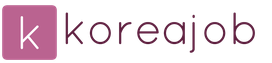
 ทางเข้า
ทางเข้า